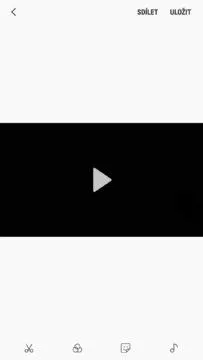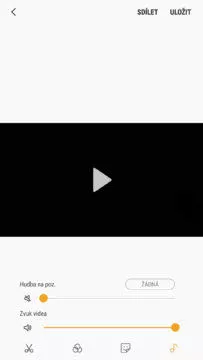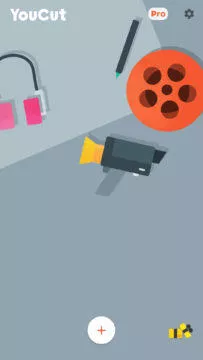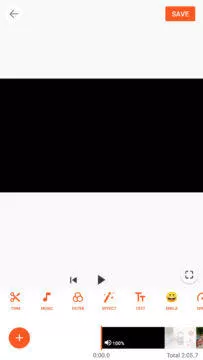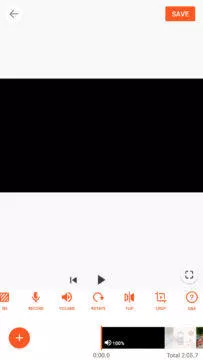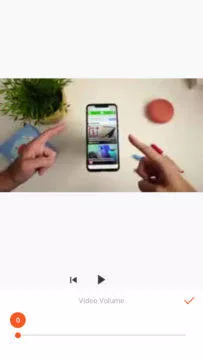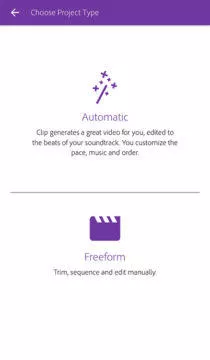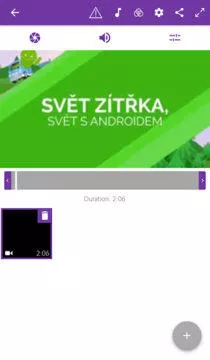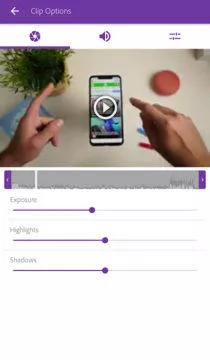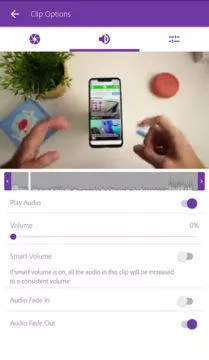Potřebujete odstranit zvuk z videa? Ukážeme, jak na to na Android zařízení
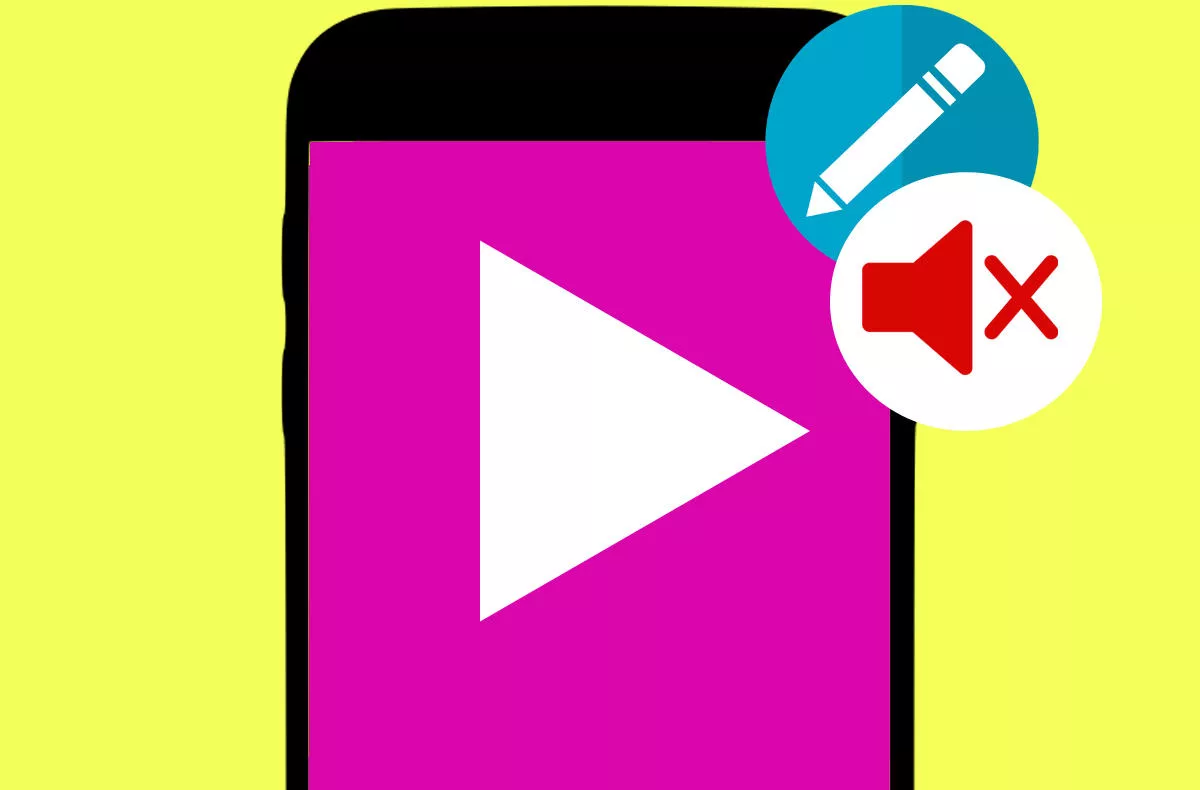
Reklama
Zvuková stopa bývá pro úspěch videa často zásadní. Může však nastat situace, kdy působí spíše rušivě a je proto třeba se jí zbavit. Ukážeme vám, jak zvuk z videa snadno a rychle odstranit jen s využitím vašeho Android zařízení. Princip je naprosto jednoduchý a funguje v podstatě stejně, jako byste tento krok chtěli učinit na počítači.
Jak odebrat zvuk z videa za méně, než dvě minuty
Pokud jste se někdy blíže dostali k práci s videem, tak jste se jistě setkali se situací, kdy bylo třeba vypnout jeho zvukovou stopu. Tato situace může nastat nejen během střihu, kdy chcete původní zvuk nahradit hudbou, případně upraveným zvukem, ale i v situaci, kdy vám jde pouze o zachycení obrazu, který by zvuk jen narušoval. Typickým příkladem může být zachycení některého postupu na obrazovce zařízení, nástroje, které pro tento účel slouží často zaznamenávají i zvuk, který však ve spoustě videí s obrazem nesouvisí. Způsob, jak odstranit zvuk z videa na Android zařízení se, tak v podstatě neliší od toho, jako byste jej chtěli provést na počítači. Při odstranění zvuku z videa nepostupujete tak intuitivně, jak by se na první pohled mohlo zdát. První myšlenkou řady uživatelů je zvukovou stopu z multimédia prostě smazat. To ale není tak úplně jednoduché, jelikož je tato stopa z obrazovou svázána a při jejím odstranění byste smazali i původní video. Mnohem jednodušší způsob je zvuk ve videu prostě ztlumit. Na počítači můžete k odstranění zvuku z videa využít některý z video editorů, jako je například Sony Vegas, nebo Adobe Premiere, který tuto vlastnost nabízí také ve své mobilní variantě. Jak tedy odstranit zvuk z videa na Android telefonech a tabletech?Video bez zvuku na Android zařízeních Samsung
Celou situaci svým uživatelům někdy usnadňují přímo výrobci mobilních zařízení. Například společnost Samsung do některých svých zařízení integruje nástroj, který odstranění zvuku z videa zvládá již v základu. Postup, jak odstranit zvuk z videa pak díky Android zařízení například řady Galaxy nezabere více jak několik minut. Když si video otevřete v galerii, uvidíte ve spodní části obrazovky ikonu tužky, která signalizuje úpravy. Po jejím kliknutí se otevře editor, kde typicky uvidíte čtyři základní nástroje. Patří mezi ně střih – tedy možnost zkrátit video a upravit jeho časovou osu tak, aby obsahovala pouze momenty, které potřebujete, dále filtry, jenž mají na starost barevnou stránku obrazu.Jak odstranit zvuk z videa díky Android aplikacím
Pokud váš Android takový editor v základu nemá, je třeba využít některé z aplikací z Google Play, které slouží jako videoeditor. V obchodu jich můžete najít spoustu a jejich funkčnost se ve většině případů v podstatě neliší. Mají však různé možnosti pro výstup, ať už se jedná o možnosti týkající se rozlišení obrazu, nebo vkládání vodoznaku, jenž propaguje danou aplikaci. Následující odstavce popisují dvě z těchto aplikací, které nabízí přívětivé prostředí nejen pro odstranění zvuku z videa, ale i další práci s tímto multimédiem a zároveň výsledný výstup nijak nepoznamenají – nevkládají do obrazu zmíněný vodoznak.YouCut - Video Editor & Maker
Instalovat (Free)
Google Play
Jak odstranit zvuk z videa v Adobe Premiere pro Android
Oblíbeným nástrojem pro práci s videi obecně je produkt společnosti Adobe, v počítačových kruzích nazývaný jako Adobe Premiere Pro. V případě počítačové verze programu stačí kliknout na ikonu zvuku „mute“ a zvuk dané stopy se ztlumí. Podobně je tomu i v mobilní aplikaci, nazvanou Adobe Premiere Clip (Utility), která je vyvinuta stejnou společností, podobně jako například Adobe Photoshop, nebo Adobe Photoshop Lightroom. Její použití je zdarma, přičemž nabízí jednu obrovskou výhodu. Touto výhodou je propojení se zmíněnou desktopovou verzí. Můžete si tak projekt rozpracovat na svém mobilním zařízení a projekt dokončit v plnohodnotné verzi Premiere. Tuto vlastnost jistě ocení zejména lidé, kteří často tvoří na cestách. Na telefonu si pak můžete celkem snadno udělat hrubý střih jednotlivých záběrů a na počítači je pak jen doladit k dokonalosti. Stejně tak můžete využít Adobe Creative Cloud, nebo video rovnou sdílet na YouTube, či Twitter.Adobe Premiere Clip
Instalovat (Free)
Google Play
Upravujete videa na telefonu? S jakou aplikací?
O autorovi
Barbora Koďousková
Už jako malá propadla kouzlu počítačů a probouzejících se technologií. Své nejnovější poznatky vždy nadšeně sdílela se svým okolím. Přes svůj první, tlačítkový telefon Ericsson… Více o autorovi
Mohlo by vás zajímat

Xiaomi v Česku prodává nový reproduktor. Cenu má nízkou, výkon vysoký, a navíc dobře vypadá
Adam Kurfürst
23.7.2024

Xiaomi Xming Q5 Neo: Kompaktní projektor s otočným kloubem překvapí cenou i výbavou
Jakub Kárník
12.11.2024
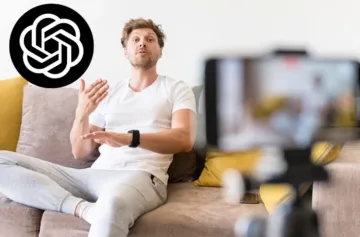
ChatGPT umí analyzovat videa v reálném čase! Vezměte mobil a můžete začít experimentovat
Jana Skálová
17.12.2024